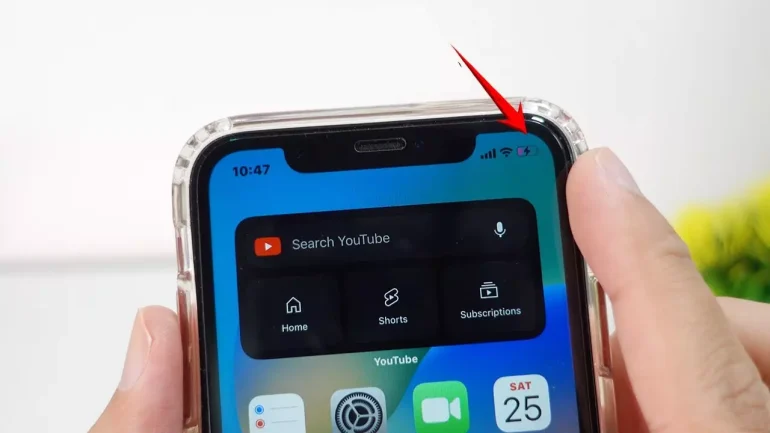Özelleştirme, iPhone’un uzun zamandır dezavantajlarından biri olmuştur çünkü bu, herhangi bir üçüncü taraf uygulama olmadan yapılamıyordu. Ancak iOS 16 sürümüyle birlikte iPhone’da özelleştirmeler etkin duruma getirilmiştir.
iPhone, artık pek çok özelleştirme seçeneğine sahiptir. Bunlardan biri de pil simgesini özelleştirme ve pil rengini değiştirmedir. Bir iPhone kullanıcısı, iOS 16 ile birlikte pil rengini iPhone ayarlarından değiştirebilir. Bu makale ile iPhone’da pil rengini nasıl değiştireceğinizi öğreneceksiniz.
iPhone Pil Rengi Değiştirme Nasıl Yapılır?
iPhone Pil Rengi Nasıl Özelleştirilir?
İPhone pil rengini nasıl özelleştireceğinizi ve değiştireceğinizi öğrenmek için aşağıdaki yöntemlere göz atın:
Yöntem 1: Pil Yüzdesini Gösterme
- iPhone’unuzda Ayarlar uygulamasını açın.
- Ekranı aşağı kaydırın ve Pil seçeneğine dokunun.
- Pil Yüzdesi seçeneğinin açma/kapama anahtarını açarak pil yüzdesini gösterin.
Yöntem 2: iPhone Pil Rengini Değiştirme
- iPhone’unuzda Ayarlar uygulamasını açın.
- Aşağı kaydırın ve Erişilebilirlik > Uygulamaya Özel Ayarlar‘a dokunun.
- Uygulama Ekle seçeneğine dokunun.
- Uygulama listesinden Ana Ekran uygulamasına dokunarak seçin ve ekleyin.
- Uygulamaya Özel Ayarlar menüsünden Ana Ekran uygulamasına dokunun.
- Ekranı aşağı kaydırıp Akıllı Tersine Çevir > Açık seçeneğine dokunun.
Artık iPhone’unuzu şarj aletine bağladığınızda, pil simgesinin renginin pembe olarak değiştiğini göreceksiniz.
iPhone Pil Rengi Nasıl Değiştirilir?
iPhone’da pil rengini değiştirmek için yukarıda bahsedilen yöntem 2’deki adımları izleyerek pil rengini değiştirebilirsiniz.
Bu makale ile iPhone’da pil rengini nasıl değiştireceğinizi öğrenmenize yardımcı olduğunu umuyoruz.